WordPress ist ein beliebtes Content-Management-System, mit dem sich eine Website leicht erstellen und verwalten lässt, auch wenn Sie wenig oder gar keine Erfahrung mit der Programmierung haben. Wenn Sie eine WordPress-Website erstellen möchten, ist eine der einfachsten Möglichkeiten, damit zu beginnen, cPanel Softaculous, ein beliebtes Ein-Klick-Installationsprogramm, das die Einrichtung und Verwaltung von WordPress-Sites erleichtert. In dieser Anleitung führen wir Sie durch den Prozess der Erstellung einer WordPress-Site mit cPanel Softaculous und der Aktivierung täglicher Backups mit Softaculous.
Schritt 1: Bei cPanel anmelden
Der erste Schritt besteht darin, sich in Ihr cPanel-Konto einzuloggen. Normalerweise können Sie darauf über das Kontrollpanel Ihres Hosts zugreifen oder indem Sie yourdomain.com/cpanel in Ihren Browser eingeben.
Schritt 2: Softaculous finden
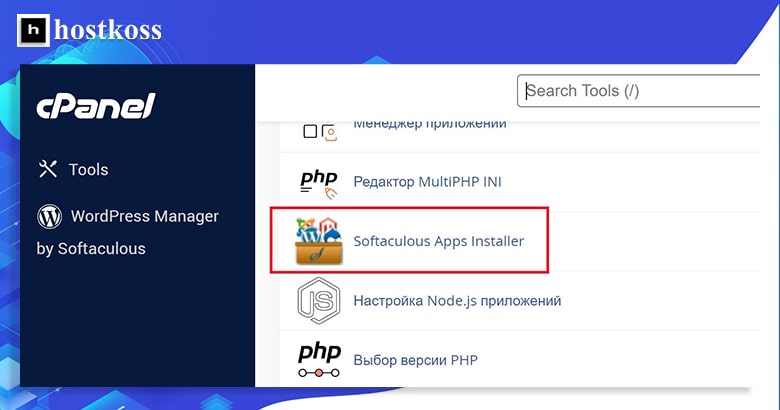
Sobald Sie im cPanel eingeloggt sind, suchen Sie Softaculous, das sich im Bereich Software befinden sollte. Klicken Sie auf das Softaculous-Symbol, um das Installationsprogramm zu öffnen.
Schritt 3: WordPress installieren
Sobald Sie sich in Softaculous befinden, suchen Sie WordPress in der Liste der verfügbaren Anwendungen und klicken Sie es an. Klicken Sie anschließend auf die Schaltfläche Installieren, um den Installationsvorgang zu starten.
Sie werden aufgefordert, einige grundlegende Informationen einzugeben, z. B. den Domainnamen und das Verzeichnis, in dem Sie WordPress installieren möchten, sowie Ihre Administrator-Anmeldedaten. Füllen Sie die erforderlichen Felder aus und klicken Sie auf Installieren, um den Installationsvorgang zu starten.
Schritt 4: Aktivieren Sie tägliche Backups.
Jetzt, wo Sie WordPress installiert haben, ist es wichtig, tägliche Backups zu aktivieren, um Ihre Website im Falle eines Datenverlusts oder anderer Probleme zu schützen. Um tägliche Backups mit Softaculous zu aktivieren, gehen Sie zurück zum Softaculous-Dashboard und suchen Sie die RegisterkarteEinstellungen.
Suchen Sie dort Ihre WordPress-Site-Installation und klicken Sie auf die Schaltfläche„Bearbeiten„. Es wird ein Menü mit verschiedenen Optionen angezeigt, darunter auch ein Abschnitt für die Datensicherung.
Im Abschnitt „Backup“ können Sie tägliche Backups aktivieren und die Tageszeit auswählen, zu der Backups erstellt werden sollen. Sie können auch angeben, wie viele Sicherungen aufbewahrt werden sollen, was nützlich sein kann, wenn Sie nur über begrenzten Serverplatz verfügen.
Wenn Sie die Funktion für tägliche Backups aktiviert haben, erstellt Softaculous täglich automatisch ein Backup Ihrer WordPress-Website und schützt Sie so vor Datenverlusten.
Zusammenfassend
Die Erstellung einer WordPress-Site mit Softaculous cPanel ist ein schneller und einfacher Weg, um mit dem Aufbau einer Website zu beginnen, und die Aktivierung täglicher Backups mit Softaculous ist ein Kinderspiel.
Lesen Sie Artikel zu ähnlichen Themen:
- Hinzufügen von Domains und Subdomains in cPanel
- E-Mail in cPanel einrichten
- Wie man eine WordPress-Website im Jahr 2024 erstellt
- Was ist eine .htaccess-Datei: Hauptfunktionen
- Was ist ein Webhoster? Wie es funktioniert
- Hosting-Geschäft für Wiederverkäufer
Antworten auf häufig gestellte Fragen
Das Einrichten einer WordPress-Website mit cPanel Softaculous dauert in der Regel weniger als 10 Minuten.
Obwohl es nicht erforderlich ist, bietet die Aktivierung täglicher Backups eine zusätzliche Sicherheitsebene und sorgt für Ruhe.
Ja, Sie können Ihr WordPress-Theme jederzeit über Ihr WordPress-Dashboard ändern.
Ja, es gibt mehrere kostenlose Sicherheits-Plugins für WordPress, z. B. Wordfence und Sucuri Security.
Es wird empfohlen, Ihre WordPress-Plugins und -Themes zu aktualisieren, sobald Updates verfügbar sind, um optimale Leistung und Sicherheit zu gewährleisten.
Sollten während der Installation Probleme auftreten, wenden Sie sich bitte an das Support-Team Ihres Hosting-Anbieters.





